С тех пор, как Apple представила формат HEIC на iPhone, он приобрел популярность как стандарт изображения.
Хотя HEIC предлагает некоторые преимущества по сравнению с традиционными форматами, такими как JPEG/JPG, у него также есть серьёзный недостаток: ограниченная совместимость со старыми устройствами Android.
К счастью, есть несколько способов конвертировать HEIC в JPG для более широкой доступности.
В этой статье мы расскажет вам, как это работает.
Что такое HEIC и какие устройства с ним совместимы
HEIC означает «Высокоэффективное кодирование изображений» и основан на формате высокоэффективного изображения (HEIF). HEIC не был разработан Apple, но компания популяризировала его, сделав его стандартным форматом изображений на iPhone.
HEIC предлагает несколько преимуществ перед JPG, в том числе:
- Повышенная эффективность хранения: файлы HEIC требуют меньше места для хранения при сохранении качества изображения.
- Более высокое качество изображения: по сравнению с JPG HEIC предлагает лучшее качество при том же размере файла.
- Расширенные функции: HEIC поддерживает карты глубины, прозрачность и возможность сохранять несколько изображений в одном файле.
Отсутствие совместимости может быть серьёзным недостатком. Хотя новые устройства Android используют текущие версии операционной системы и поддерживают HEIC, со старыми устройствами дело обстоит иначе. Это ограничение может привести к невозможности отображения изображений HEIC.
Если ваше устройство Android не поддерживает HEIC, вы можете преобразовать эти файлы в JPG с помощью сторонних приложений, онлайн-инструментов или ПК.
Вот краткое пошаговое руководство.
Конвертируйте HEIC в JPG на Android
Некоторые приложения могут конвертировать изображения HEIC в JPG. Популярным вариантом является бесплатное приложение HEIC to JPG Converter.
Выполните следующие действия, чтобы преобразовать изображения HEIC:
- Загрузите HEIC Converter из Play Store.
- Запустите приложение.
- Нажмите Open File.
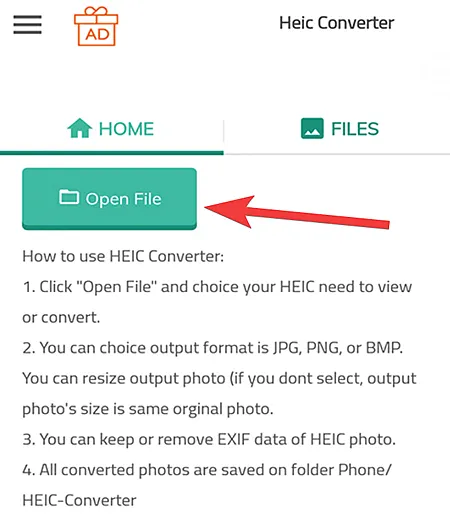
- Выберите изображения HEIC, которые вы хотите конвертировать.
- Установите целевой формат (доступны форматы JPG, PNG и BMP).
- При необходимости настройте разрешение или размер и удалите данные EXIF.
- Нажмите кнопку Convert.
- Затем нажмите «Сохранить», чтобы сохранить изображение на своем устройстве.
После конвертации вы, конечно, можете открыть изображение в любое время, как обычный JPG, в галерее или с помощью файлового менеджера.
Другие альтернативы включают такие приложения, как Luma и Total Media Converter, которые предлагают аналогичные функции для преобразования изображений HEIC и также бесплатны, хотя взамен они отображают рекламу.
Конечно, следует быть осторожным при загрузке приложений, особенно если они не из Play Store.
Конвертируйте HEIC в JPG в Интернете или на ПК
Вы также можете конвертировать изображения HEIC с помощью онлайн-инструментов или настольных приложений. Популярным онлайн-вариантом является HeicToJpg.com – бесплатный сервис, доступный через ПК или мобильный браузер.
Вот как его использовать:
- Перейдите на сайт HeicToJpg.com.
- Коснитесь символа +, чтобы загрузить изображения HEIC.
- Выберите изображение для преобразования.
- Подождите завершения процесса загрузки и преобразования.
- Нажмите Скачать, чтобы сохранить изображения в формате JPG.
После конвертации вы можете легко управлять этими изображениями и делиться ими на своём устройстве.
Кроме того, вы можете установить на свой настольный компьютер специальные преобразователи для ПК или Mac для автономного использования.
Используете ли вы какие-либо другие способы конвертировать изображения HEIC в другие форматы или типы файлов? Мы будем рады вашим комментариям и советам!



